25 Tips Tersembunyi Microsoft Word 2016 untuk menggunakan kata MS lebih cepat
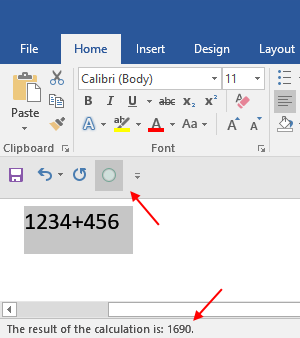
- 1718
- 142
- Chris Little I
Semua orang menggunakan Microsoft Word tanpa mengira sama ada dia berada dalam perniagaan atau dalam kehidupan pelajarnya. Tetapi, kebanyakan orang tidak menyedari ciri -ciri tersembunyi yang kuat yang boleh membolehkan mereka menggunakan MS Word 2016 lebih cekap dan bijak. Oleh itu, di sini akan senarai 100 petua dan trik seperti itu untuk menjadikan anda tuan kata MS dengan cepat.
- Jenis =Rand (7,10) dan tekan Enter. 7 perenggan setiap satu dengan 10 baris akan dihasilkan dengan cepat.
- Taipkan tiga Hyphens dan tekan Enter. Garis mendatar akan dihasilkan.
- Tekan Ctrl Kunci dan klik mana -mana ayat untuk memilih ayat itu.
- Setelah membuka fail perkataan, tekan Shift + f5 dan kursor akan bergerak ke lokasi, ketika terakhir anda menyimpan fail.
- Juga semasa mengusahakan dokumen Word, menekan Shift + f5 akan membawa anda ke lokasi yang diedit terakhir.
- Menekan Ctrl+shift+> menjadikan fon lebih besar untuk teks yang dipilih, sama Ctrl+shift+< menjadikannya lebih kecil.
- Hanya gunakan Beritahu saya apa yang perlu dilakukan Untuk cepat mencari apa yang anda mahu lakukan di Microsoft Word 2016.
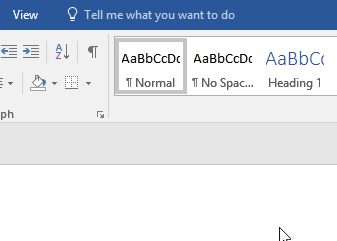
- Menjaga Ctrl kekunci ditekan dan kemudian memukul kunci backspace memadam keseluruhan perkataan.

- Untuk memasukkan pautan dengan cepat hanya tekan Ctrl + k dan taipkan URL di medan alamat.
- Pilih mana -mana istilah dan klik kanan padanya dan kemudian pilih carian pintar untuk cepat mencari maklumat mengenai istilah itu dari web.
- Untuk memohon format, hanya salin format dengan memilih sekeping teks dan kemudian mengklik pada pelukis format. Selepas itu, pilih satu lagi teks yang anda mahu gunakan formatnya.
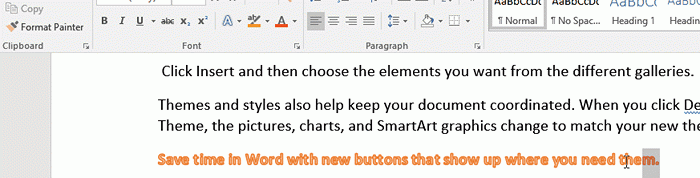
- Klik tiga kali untuk memilih mana -mana perenggan dalam Microsoft Word .
- Pilih mana -mana ayat dan tekan shift + f3 Untuk menukar ayat ke bawah kes bahagian atas atau modal.

- Untuk menulis di mana -mana tempat di tetingkap Microsoft hanya klik dua kali pada lokasi tersebut.
- Apabila anda menyalin mana -mana teks dari internet atau di mana sahaja, pemformatan sekeping itu dilampirkan dengan itu.
- Untuk mengalih keluar pemformatan dengan cepat, pilih sekeping teks itu dan kemudian Ctrl + ruang kunci.
- Kaedah terpantas untuk dipotong dan dipasangkan tidak Ctrl + x dan Ctrl + V . Pilih hanya sekeping teks dan tekan F2. Sekarang, klik pada lokasi itu dan kemudian tekan Enter, tampal teks itu.
- Untuk memasukkan watak unicode dalam dokumen anda, taipkan kod dan kemudian tekan Alt + X . Contohnya, untuk memasukkan $ dalam dokumen anda, taipkan U + 0024 dan tekan alt + x.
- Untuk memasukkan nombor siri dengan cepat di dalam jadual di dalam Microsoft Word, pilih lajur di mana anda ingin meletakkan nombor siri. Sekarang, klik peluru bernombor untuk cepat mengisi semua nombor siri dalam lajur tersebut.
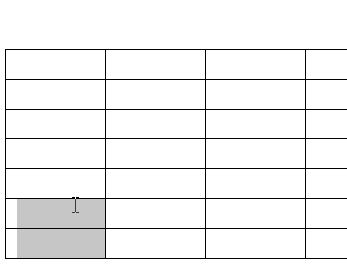
- Terdapat kalkulator tersembunyi di Microsoft Word anda. Hanya pergi ke Fail -> Pilihan -> Bar Alat Akses Pantas.
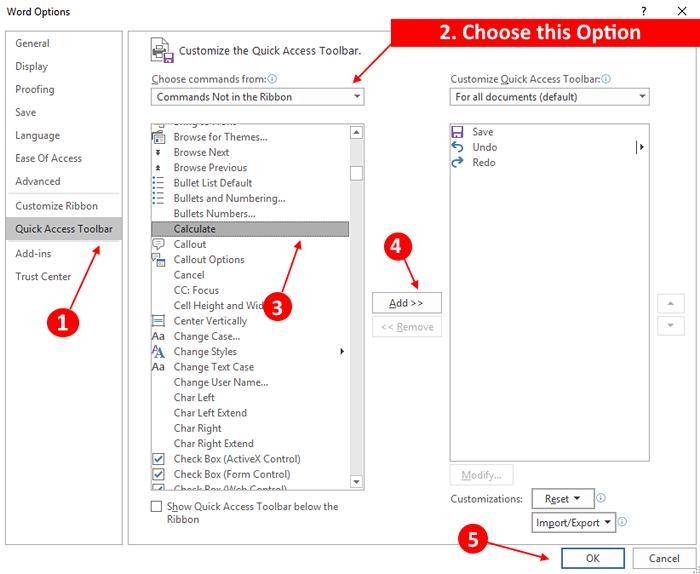
Sekarang, pilih Perintah tidak berada di reben Pilihan dari lungsur turun (pilih arahan dari). Sekarang, pilih kalkulator dan klik pada Tambah Dan akhirnya klik pada okey.
Sekarang, tulis pilih mana -mana persamaan matematik di Microsoft Word dan klik pada ikon kalkulator di bar alat atas. Anda dapat melihat hasilnya dengan serta -merta di bahagian bawah.
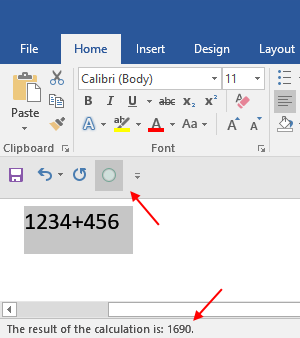
- Untuk menukar tetapan fon dengan cepat, klik pada anak panah kecil di sebelah kanan bahagian fon di bar alat seperti yang ditunjukkan di bawah.
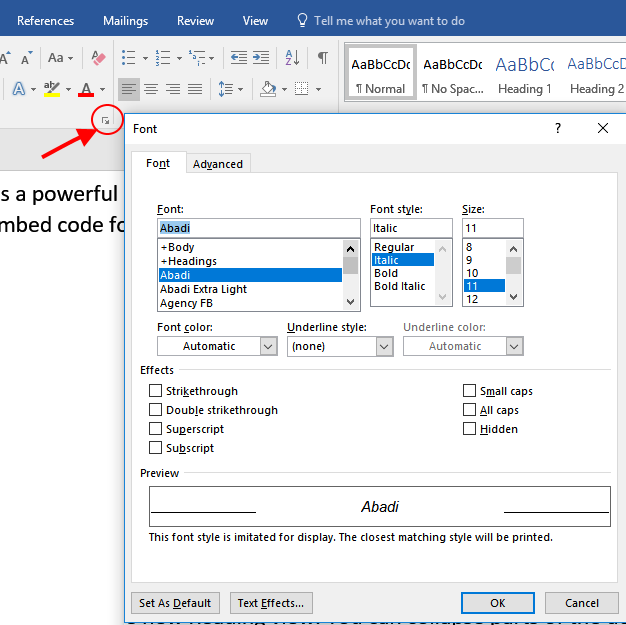
- Putar Amaran Kesalahan Merah dan Biru (Bawah) dalam Microsoft Word. Hanya pergi ke Fail -> Pilihan. Pilih pemeriksaan Dan kemudian periksa kedua -dua pilihan untuk dokumen semasa yang mengatakan menyembunyikan ejaan dan kesilapan tatabahasa dalam dokumen ini sahaja.
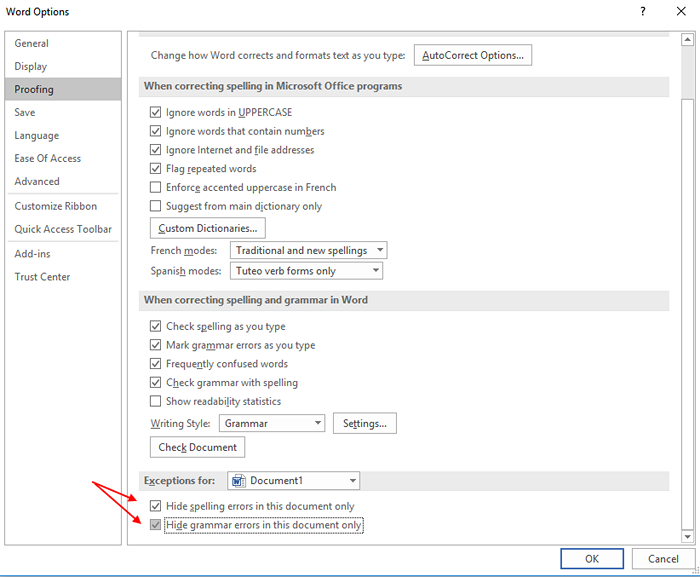
- Untuk membuka dokumen terakhir di Microsoft Word 2016, cari sahaja Winword.exe /mfile1 dalam kotak carian Windows PC. Anda juga boleh menjalankan ini dalam kotak arahan Run untuk membuka fail perkataan terakhir.
- Ke kata laluan melindungi fail, klik pada fail dan klik pada melindungi Dokumen -> enkripsi dengan kata laluan. Pilih dan tetapkan kata laluan.
- Untuk mengalih keluar kata laluan, klik pada melindungi Dokumen -> enkripsi dengan kata laluan Kata laluan sekali lagi dan jelas.
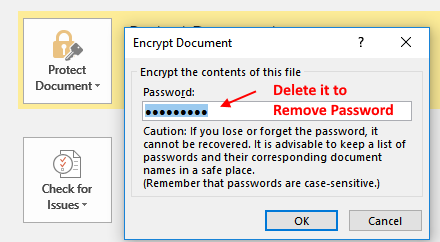
- Untuk menggantikan semua imej dalam dokumen Word, pertama sekali salin mana -mana imej terlebih dahulu untuk melekatkannya ke papan klip. Sekarang, tekan Ctrl + H Untuk membuka tetingkap Cari dan Ganti. Sekarang, masukkan ^g dalam mencari apa dan masukkan ^c dalam pengganti dengan medan. Sekarang, klik pada ganti semua untuk menggantikan semua imej dengan gambar yang disalin.
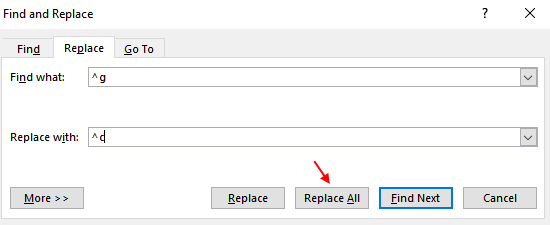
- Memilih Mark sebagai muktamad, Jadikan dokumen sebagai baca sahaja.
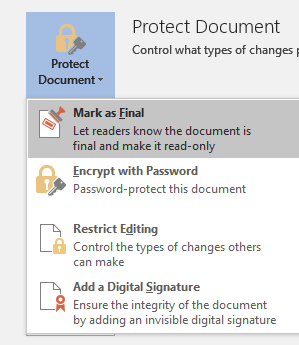
- « Cara Melumpuhkan Perkhidmatan Carian di Windows 10/11
- Cara Menyegerakkan Penyemak Imbas Chrome Di Selain Peranti yang Berbeza »

